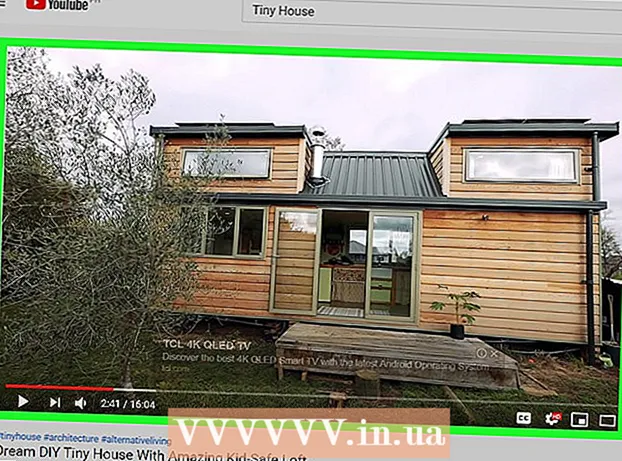Автор:
Bobbie Johnson
Жасалған Күн:
9 Сәуір 2021
Жаңарту Күні:
1 Шілде 2024

Мазмұны
Uber паролін қалай өзгерту керектігін осы мақаладан білуге болады.
Қадамдар
2 -ші әдіс: Uber Apps арқылы
 1 Uber қосымшасын іске қосыңыз. Қолданба белгішесі ақ шеңбердің ішінде сызығы бар қара шаршыға ұқсайды.
1 Uber қосымшасын іске қосыңыз. Қолданба белгішесі ақ шеңбердің ішінде сызығы бар қара шаршыға ұқсайды. - Егер сіз автоматты түрде есептік жазбаңызға кірсеңіз, құпия сөзді өзгерту үшін жүйеден шығыңыз.
 2 Экранның жоғарғы сол жақ бұрышындағы ☰ түймесін басыңыз.
2 Экранның жоғарғы сол жақ бұрышындағы ☰ түймесін басыңыз. 3 Параметрлер түймесін басыңыз. Бұл мәзірдегі соңғы нұсқа.
3 Параметрлер түймесін басыңыз. Бұл мәзірдегі соңғы нұсқа.  4 Төмен айналдырыңыз және Шығу таңдаңыз. Бұл опция мәзірдің төменгі жағында орналасқан.
4 Төмен айналдырыңыз және Шығу таңдаңыз. Бұл опция мәзірдің төменгі жағында орналасқан. - Сіз кіру бетіне қайтарыласыз.
 5 Телефон нөміріңізді енгізіңіз. Uber есептік жазбаңызбен байланысты телефон нөмірін енгізіңіз.
5 Телефон нөміріңізді енгізіңіз. Uber есептік жазбаңызбен байланысты телефон нөмірін енгізіңіз.  6 → түймесін басыңыз. Бұл түйме оң жақ ортасында.
6 → түймесін басыңыз. Бұл түйме оң жақ ортасында.  7 «Құпия сөзді енгізіңіз» деген жолдың астындағы Құпия сөзді ұмытып қалдыңыз ба?.
7 «Құпия сөзді енгізіңіз» деген жолдың астындағы Құпия сөзді ұмытып қалдыңыз ба?.  8 Электрондық пошта мекенжайын енгізіңіз. Есептік жазба тіркелген электрондық пошта мекенжайын енгізіңіз.
8 Электрондық пошта мекенжайын енгізіңіз. Есептік жазба тіркелген электрондық пошта мекенжайын енгізіңіз.  9 → түймесін басыңыз. Бұл түйме оң жақ ортасында. Uber сізге құпия сөзді қалпына келтіру сілтемесі бар электрондық поштаны жібереді.
9 → түймесін басыңыз. Бұл түйме оң жақ ортасында. Uber сізге құпия сөзді қалпына келтіру сілтемесі бар электрондық поштаны жібереді.  10 Uber -ден электрондық поштаның алынғанын растау үшін OK түймесін басыңыз.
10 Uber -ден электрондық поштаның алынғанын растау үшін OK түймесін басыңыз.- Егер сіз электрондық поштаны алмасаңыз, «Қайта жіберу» түймесін басыңыз.
 11 Электрондық пошта қосымшасын ашыңыз. Uber есептік жазбасынан электрондық хаттар алатын қосымшаны іске қосыңыз.
11 Электрондық пошта қосымшасын ашыңыз. Uber есептік жазбасынан электрондық хаттар алатын қосымшаны іске қосыңыз.  12 Uber электронды поштасын ашыңыз. Тақырып жолында «Құпия сөзді қалпына келтіру» сілтемесі болуы керек. Егер бұл хат кіріс жәшігіңізде табылмаса, «Спам» немесе «Себет» қалтасын ашыңыз. Gmail пайдаланушылары кейде бұл электрондық поштаны «Ескертулер» қалтасынан табады.
12 Uber электронды поштасын ашыңыз. Тақырып жолында «Құпия сөзді қалпына келтіру» сілтемесі болуы керек. Егер бұл хат кіріс жәшігіңізде табылмаса, «Спам» немесе «Себет» қалтасын ашыңыз. Gmail пайдаланушылары кейде бұл электрондық поштаны «Ескертулер» қалтасынан табады.  13 Хабардың ортасында Құпия сөзді қалпына келтіру түймесін басыңыз. Оны басу сізді Uber қосымшасындағы қалпына келтіру бетіне апарады.
13 Хабардың ортасында Құпия сөзді қалпына келтіру түймесін басыңыз. Оны басу сізді Uber қосымшасындағы қалпына келтіру бетіне апарады. - Қолданба ашылмай тұрып, Uber қосымшасына кіру үшін шолғышты ашыңыз.
 14 Жаңа құпия сөзді енгізіңіз. Оның ұзындығы кемінде бес таңбадан тұруы керек.
14 Жаңа құпия сөзді енгізіңіз. Оның ұзындығы кемінде бес таңбадан тұруы керек.  15 → түймесін басыңыз. Егер пароль талаптарға сәйкес келсе, сіз өзіңіздің есептік жазбаңызға кіресіз. Енді сіз өзіңіздің есептік жазбаңызға жаңа жасалған құпия сөзді пайдаланып кіресіз.
15 → түймесін басыңыз. Егер пароль талаптарға сәйкес келсе, сіз өзіңіздің есептік жазбаңызға кіресіз. Енді сіз өзіңіздің есептік жазбаңызға жаңа жасалған құпия сөзді пайдаланып кіресіз.
2 әдісі 2: Uber веб -сайты арқылы
 1 Сайтты ашыңыз Uber.
1 Сайтты ашыңыз Uber. 2 Терезенің жоғарғы сол жақ бұрышындағы ☰ түймесін басыңыз.
2 Терезенің жоғарғы сол жақ бұрышындағы ☰ түймесін басыңыз. 3 Мәзірдің жоғарғы оң жақ бұрышындағы Кіру түймесін басыңыз.
3 Мәзірдің жоғарғы оң жақ бұрышындағы Кіру түймесін басыңыз. 4 Беттің оң жағында пайдаланушы ретінде кіру түймесін басыңыз.
4 Беттің оң жағында пайдаланушы ретінде кіру түймесін басыңыз. 5 «Кіру» түймесінің астында Құпия сөзді ұмытып қалдыңыз ба?.
5 «Кіру» түймесінің астында Құпия сөзді ұмытып қалдыңыз ба?.  6 Электрондық пошта мекенжайын енгізіңіз. Uber -ге тіркелу үшін пайдаланған электрондық пошта мекенжайын енгізіңіз.
6 Электрондық пошта мекенжайын енгізіңіз. Uber -ге тіркелу үшін пайдаланған электрондық пошта мекенжайын енгізіңіз.  7 Келесі түймесін басыңыз. Бұл Uber есептік жазбаңызбен байланысты электрондық пошта мекенжайына жіберілетін құпия сөзді қалпына келтіру сілтемесін жасайды.
7 Келесі түймесін басыңыз. Бұл Uber есептік жазбаңызбен байланысты электрондық пошта мекенжайына жіберілетін құпия сөзді қалпына келтіру сілтемесін жасайды.  8 Электрондық пошта қосымшасын бастаңыз. Uber есептік жазбаңызбен байланыстырылған электрондық поштаны тексеріңіз.
8 Электрондық пошта қосымшасын бастаңыз. Uber есептік жазбаңызбен байланыстырылған электрондық поштаны тексеріңіз.  9 Uber құпия сөзін қалпына келтіру үшін сілтемесі бар электрондық поштаны басыңыз. Егер бұл хат кіріс жәшігінде болмаса, «Спам» немесе «Себет» қалтасын ашыңыз. Gmail пайдаланушылары кейде бұл электрондық поштаны «Ескертулер» қалтасынан табады.
9 Uber құпия сөзін қалпына келтіру үшін сілтемесі бар электрондық поштаны басыңыз. Егер бұл хат кіріс жәшігінде болмаса, «Спам» немесе «Себет» қалтасын ашыңыз. Gmail пайдаланушылары кейде бұл электрондық поштаны «Ескертулер» қалтасынан табады.  10 Құпия сөзді қалпына келтіру түймесін басыңыз. Осыдан кейін сіз парольді қалпына келтіру формасы бар бетке өтесіз.
10 Құпия сөзді қалпына келтіру түймесін басыңыз. Осыдан кейін сіз парольді қалпына келтіру формасы бар бетке өтесіз.  11 Жаңа құпия сөзді енгізіңіз. Кемінде бес таңбадан тұратын құпия сөзді енгізіңіз және оны растаңыз.
11 Жаңа құпия сөзді енгізіңіз. Кемінде бес таңбадан тұратын құпия сөзді енгізіңіз және оны растаңыз.  12 Келесі түймесін басыңыз. Бұл түйме құпия сөз өрісінің астында орналасқан.
12 Келесі түймесін басыңыз. Бұл түйме құпия сөз өрісінің астында орналасқан.  13 Пайдаланушы ретінде кіру түймесін басыңыз. .
13 Пайдаланушы ретінде кіру түймесін басыңыз. .  14 Электрондық пошта мекенжайы мен құпия сөзді енгізіңіз. Оларды тиісті өрістерге енгізіңіз.
14 Электрондық пошта мекенжайы мен құпия сөзді енгізіңіз. Оларды тиісті өрістерге енгізіңіз.  15 «Мен робот емеспін» жанындағы құсбелгіні қойыңыз.
15 «Мен робот емеспін» жанындағы құсбелгіні қойыңыз. 16 Кіру түймесін басыңыз. Сіз өзіңіздің есептік жазбаңызға жаңа құпия сөзді пайдаланып кірдіңіз.
16 Кіру түймесін басыңыз. Сіз өзіңіздің есептік жазбаңызға жаңа құпия сөзді пайдаланып кірдіңіз.
Кеңестер
- Ескі құпия сөзді жаңа құпия сөз ретінде көрсету мүмкін емес.
- Құпия сөзді бір платформада өзгерту (телефон сияқты) оны басқа платформаларда өзгертеді. Бұл сайтта қателіктерге әкелуі мүмкін. Сіз жүйеден шығып, жаңа құпия сөзбен кіргенше қателер пайда болады.
Ескертулер
- Құпия сөзді өзгерткенде, төлем ақпаратын енгізгенде немесе орналасқан жеріңіздің параметрлерін енгізгенде, оны қауіпсіз желіде жасаңыз.